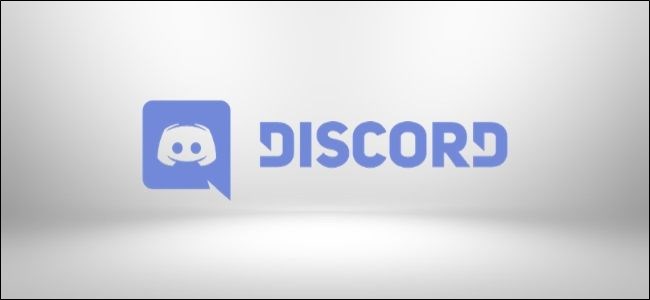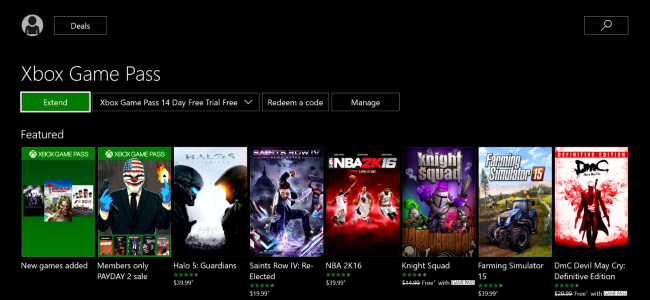Apple hat einen Touchscreen auf das MacBook Pro installiert, bietet jedoch keine Möglichkeit, Apps von dort aus zu starten oder zu wechseln. Im Ernst, Apple? Es scheint ein Versehen zu sein, aber glücklicherweise haben einige Entwickler diese Funktion angeboten.
Zwei Hauptanwendungen bieten das Umschalten und Starten von Touchbar-Apps: TouchSwitcher und Rakete . Beide überzeugen auf ihre Weise, aber wir mögen TouchSwitcher als Ausgangspunkt. Hier ist es in Aktion:
Es ist einfach genug, aber es gibt eine Reihe von Funktionen, die direkt unter der Oberfläche verborgen sind. Lass uns eintauchen.
Befehl + Tab für die Touch-Leiste
TouchSwitcher fügt beim Start eine Schaltfläche auf Ihrem Control Strip hinzu.

Drücken Sie diese Taste und das Segment App Controls der Touch-Leiste zeigt Ihnen alle aktuell geöffneten Anwendungen an.

Tippen Sie auf ein Symbol, um zu diesem Programm zu wechseln. Es ist einfach, funktioniert aber vollständig in der Touch-Leiste.
Aber es gibt noch mehr! Sie können Ihre Modifikatortasten gedrückt halten, um Apps zu schließen oder auszublenden.
- Halt Verschiebung und tippen Sie auf ein App-Symbol auf ausblenden diese App.
- Halt Option und tippen Sie auf und App-Symbol auf Verlassen diese App.
Sie können die Taste gedrückt halten und auf eine Reihe von Apps tippen, um Dinge, die ich in großen Mengen habe, schnell auszublenden oder zu schließen. Ehrlich gesagt lohnt es sich, diese Anwendung allein dafür zu installieren.
Sie können auch halten Steuerung und tippen Sie auf, um eine Liste der Optionen für die App anzuzeigen.

Hier können Sie die Anwendung ausblenden oder beenden oder auf das Sternsymbol klicken, um eine bestimmte App zu Ihrer Favoritenliste hinzuzufügen.
Wo landen die Favoriten? Rechts von Ihren derzeit geöffneten Apps müssen Sie die Liste jedoch nach links wischen, um sie anzuzeigen.

Dies macht TouchSwitcher im Grunde genommen zu einem Dock-Ersatz: Sie können hier Ihre Lieblingsanwendungen anheften und Ihre gesamte App über die Touch-Leiste starten. Ob Sie das wollen oder nicht, liegt bei Ihnen.
Die Ikone verschwand! Was ist los?
Es gibt einen Fehler: Das TouchSwitcher-Symbol verschwindet, wenn Sie Musik in iTunes oder Medien abspielen, die von der Touch-Leiste erkannt werden. Dies liegt daran, dass das System nur einen zusätzlichen Platz auf dem Control Strip bietet, den die Mediennutzung beansprucht und der TouchSwitcher stößt.

Eine Lösung: Tippen Sie auf die Medientaste, um die Mediensteuerelemente zu erweitern, aber auch das TouchSwitcher-Symbol wieder anzuzeigen.

So gelangen Sie mit wenigen Fingertipps zu TouchSwitcher. Wenn Ihnen das zu langsam ist, werden Ihre Anwendungen über die Tastenkombination Option + 9 aufgerufen.
TouchSwitcher konfigurieren
Sie können diese Tastenkombination und einige andere Dinge ändern, indem Sie auf das Zahnradsymbol links neben Ihren Anwendungen klicken. Dies öffnet das Einstellungsfenster.

Hier können Sie die Tastenkombination ändern, die die App auslöst, sowie festlegen, ob TouchSwitcher gestartet wird, wenn Ihr Mac dies tut.
Ändern Sie das Verhalten der Touch-Leiste für bestimmte Anwendungen
Wir haben es dir gezeigt So passen Sie die Touch-Leiste Ihres MacBook an Dies erklärt, dass Sie optional die Kontrollleisten- oder App-Kontrollbereiche der Touch-Leiste deaktivieren können. Dies ist eine systemweite Einstellung, aber mit TouchSwitcher können Sie Einstellungen pro App hinzufügen. Beispiel: Wenn Sie den erweiterten Kontrollstreifen sehen möchten, während Sie ein Vollbildspiel spielen, können Sie dies tun.
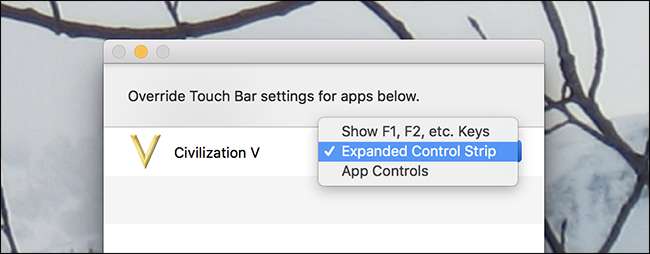
Optional können Sie dies auch so konfigurieren, dass die vollständigen Tasten F1, F2 usw. angezeigt werden, während eine bestimmte Anwendung geöffnet ist. Dies macht die Touch-Leiste in Anwendungen, die sie nicht unterstützen, viel nützlicher. Es lohnt sich ehrlich, TouchSwitcher nur für den Zugriff auf diese Funktion zu installieren.
Rakete: Eine überzeugende Alternative
Das haben wir schon erwähnt Rakete ist eine überzeugende Alternative zu TouchSwitcher und anpassbarer. Rocket kann nur mit der Tastenkombination Befehl + `gestartet werden. Standardmäßig zeigt Rocket Ihnen Ihre aktuell geöffneten Anwendungen mit Optionen zum Anzeigen Ihrer Dock-Anwendungen oder einer Reihe anpassbarer Ordner.

Wenn Sie möchten, können Sie jedoch vollständig konfigurieren, was beim Start von Rocket angezeigt wird.
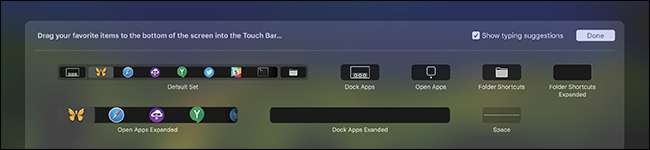
Rocket ist eine solide Option, insbesondere wenn Sie schnell auf bestimmte Ordner zugreifen möchten. Wir bevorzugen jedoch TouchSwitcher insgesamt, da es auf dem Bildschirm angezeigt wird und die Modifizierertasten zum Ausblenden und Umschalten von Massen verwendet werden. Verwenden Sie das, was für Sie am besten funktioniert.